Kinnitage alglaadimise kontrollimine ja sisselülitamine Windows 11 installimiseks

- 3068
- 706
- Simon Denesik
Windows 11 süsteemi nõuete pingutamine oli algselt ägedate arutelude objekt - paljudel arvutitel, isegi üsna võimsad, pole selliseid funktsioone nagu TPM 2.0 ja/või turvaline alglaadimine. Täna räägime turvalisest laadimisest (see on ka turvaline alglaadimine): milleks see on, milleks see on, kuidas saadavust kontrollida, lubada või keelata.

Lühidalt
Seda terminit tuleks mõista spetsiaalse protokollina, mis on loodud opsüsteemide testimiseks nende laadimise ajal. See on osa UEFI mikroprogrammi koodist ja selle tegevus seisneb OS -i laaditud komponentide, sealhulgas draiverite laaditud komponentide digitaalse allkirja kontrollimises, ja kui seda ei tuvastata, peatub opsüsteemi edasine käivitamine koos sobiva eksliku sõnumi väljaandmine.
Selline tšekk takistab laadimist koos pahatahtliku koodi opsüsteemiga, mida saab rakendada näiteks draiverites. Sellise nakkuse kuulsaim näide on väljapressijate kategooria petya viirus, mis levitas 2017. aastal võrgus aktiivselt.
Kuna me ei räägi viirusetõrjeprogrammide kasutatavate allkirjade ja muude nippide kontrollimisest, on turvaline alglaadimismoodul ise piisavalt kompaktne, et seda UEFI -sse lisada.
Sellel lähenemisel on ka puudused - see on ühilduvus opsüsteemide tasemel. Windowsi perekonnas rakendatakse ohutu laadimise tugi, alustades "kaheksast", see on ka mõne OS Family Linuxi jaoks (Fedora, Debian, Centos, Ubuntu jne.).
Kuid ainult Windows 11 -s peaks arvuti säilitama ohutu laadimise tingimusteta tasemel, näiteks TPM 2 moodul.0, rakendatud riistvara tasemel. Programmi tasandil realiseeritakse vajadus nende funktsioonide järele ainult valikuliselt süsteemi paigaldamise etapis. Tavalises töös võib arvuti ilma nendeta hakkama.
Kuidas teada saada turvalise alglaadimise olemasolu ja olek
Kui teie arvuti puudub või passiivne, ei saa te lihtsalt "kümneid" Windows 11 värskendada. Nii et esimene asi, mida peate välja selgitama, kuidas teil selle kiibiga täpselt läheb. Saate seda teha mitmel viisil. Näiteks Windows 10 sisseehitatud süsteemsete utiliitide abil (edaspidi eeldame, et värskendame või teeme puhta installi "kümnetest"):
- Helistage, vajutades Win+R konsooli "Perform";
- Kogume sisendiaknasse käsu MSINFO32, vajutage sisestusklahvi;
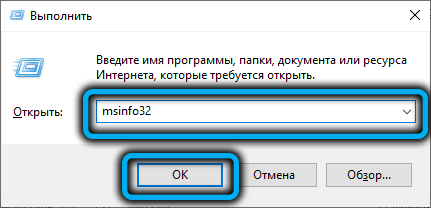
- Avaneb aken, millel on põhiteave teie arvuti konfiguratsiooni kohta;
- Vaatleme, mida on näidatud parameetri "BIOS" - UEFI või Legacy, viimasel juhul võib see režiim olla looduslik või jäljendada programmiliselt;
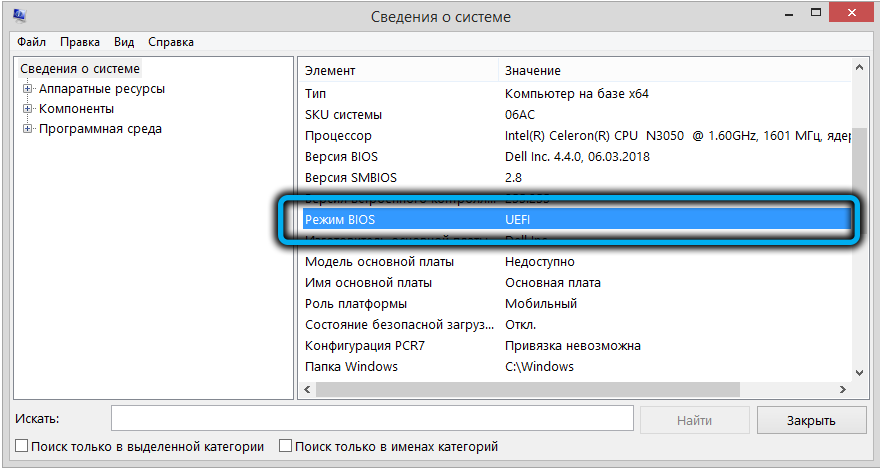
- Järgmine parameeter, mis meid huvitab, on „ohutu laadimise olek”, selle saab sisse lülitada või lahti ühendada. Meie jaoks on oluline režiimi olemasolu, mis näitab, et teil pole süsteemi nõuetega turvalise alglaadimise parameetriga probleeme.
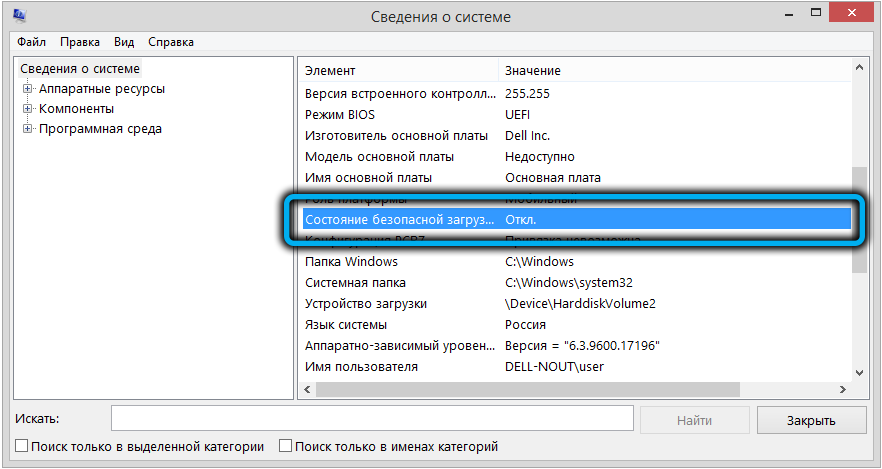
Kui pärand on näidatud graafikul "BIOS -režiimis", siis näitab veerg "ohutu laadimise olek", et seda režiimi ei toetata. See ei ole lause, kui teil on UEFI -s vananenud BIOS -i välistingimustes. Sel juhul tuleb emuleerimise funktsioon (enamasti tähistab seda lühend CSM) ja probleem lahendada.
Kui me räägime vananenud BIOS -ist, siis siin on olukord lootusetu, see tähendab, et peate tegema uuenduse või kasutama teisi Microsofti trikke.
Kuidas lubada ohutut allalaadimist installimiseks Windows 11
Seega, kui olete veendunud, et teie arvuti ohutu koormus on olemas, saate selle aktiveerimiseni jätkata. Aktiivse ohutu laadimise tegemiseks on kaks võimalust: Windows 10 parameetrite kaudu ja arvuti laadimisel. Mõelge mõlemale võimalusele - need on samaväärsed, kuigi esimene on palju lihtsam.
Kinnitage alglaadimise kaasamine "parameetrite" kaudu
Toimingute jada peaks olema järgmine:
- Käivitage rakendus "parameetrid";
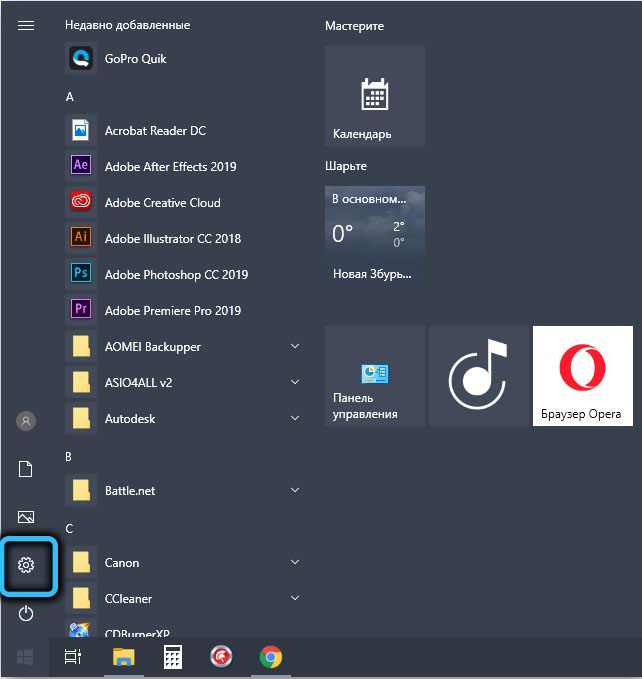
- valige "Värskendus ja turvalisus";
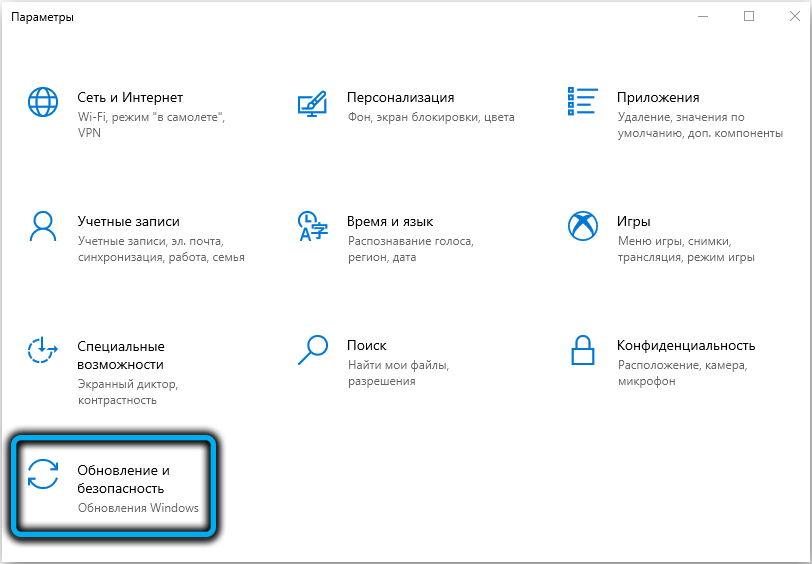
- Klõpsake menüüelementi "Restaureerimine";
- Paremas plokis otsime jaotist "Laiendatud käivitamine", klõpsake nuppu "Relloading Now";
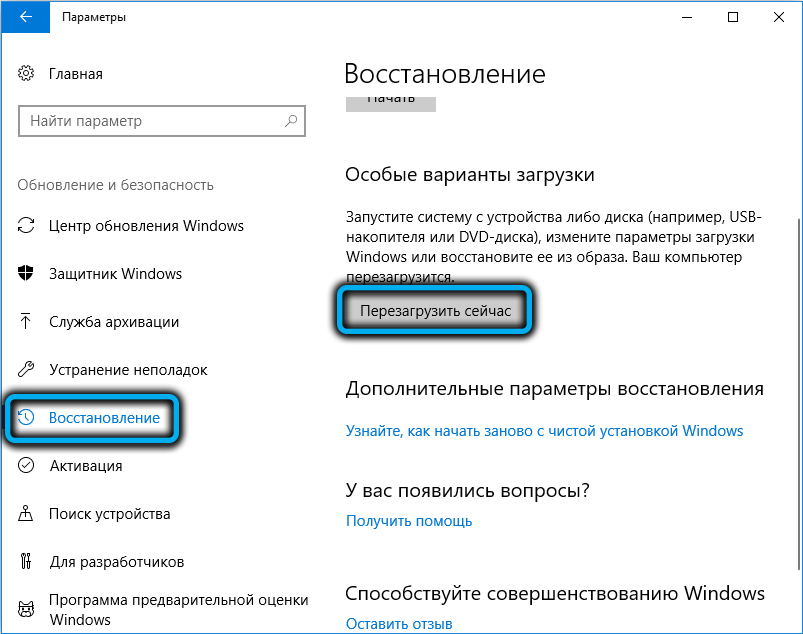
- Ekraani valiku ekraanile laadimisel klõpsake vahekaardil „Otsi ja haldsuse kõrvaldamine”;

- Valige ekraanil "Diagnostika" täiendavad parameetrid;

- Klõpsake vahekaarti "Ehitatud -in UEFI" parameetreid;
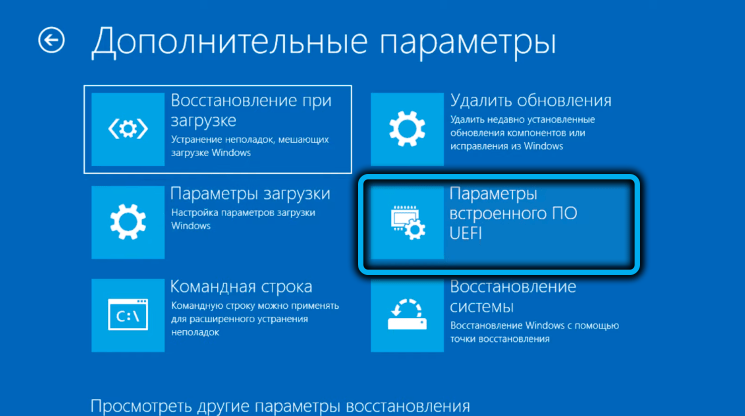
- Järgmisel ekraanil klõpsake nuppu "Reload";
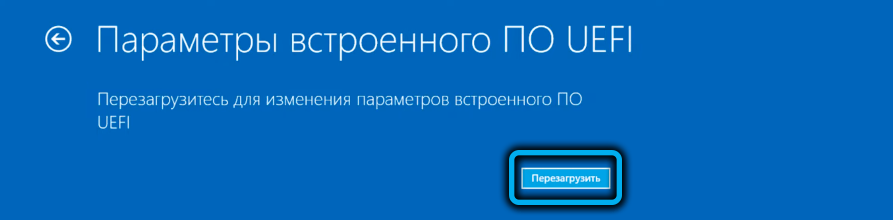
- Kui süsteem laadib, valige Parameeter turvalise alglaadimise juhtimisparameeter;
- Seadke parameeter sisse lubage, kinnitage valik;
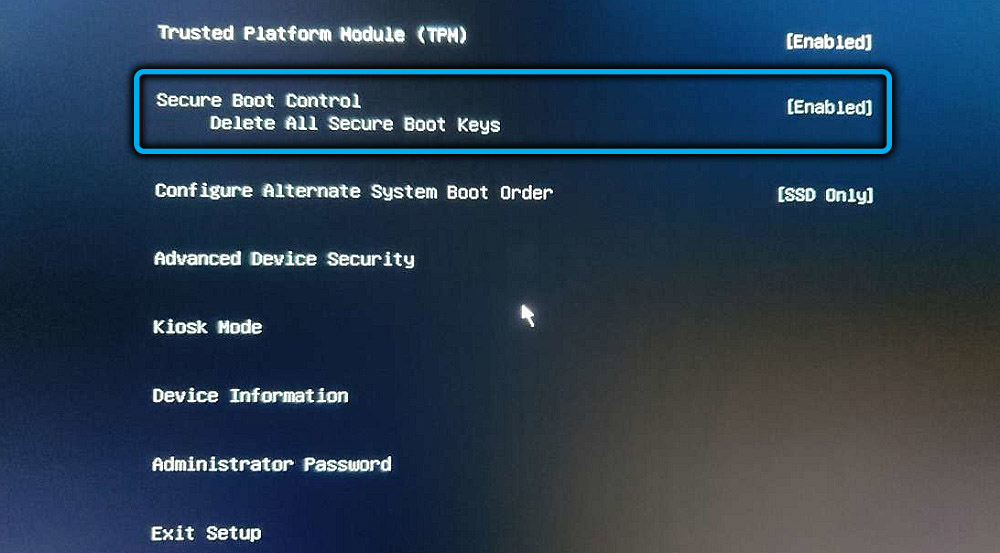
- Jätame seaded kinnitusega.
PC taaskäivitab aktiveeritud turvalise alglaadimise funktsiooni. Kui turvalise alglaadimise juhtimisparameeter puudub, ei toeta siin tõenäoliselt ohutut koormust.
Lülitage akende käivitamisel sisse ohutu laadimine
Kõigepealt peame minema UEFI kasutajaliidesesse- erinevate kiipistete tootjate jaoks on seadete sissepääs rakendatud omal moel, siin pole ühtegi standardit. Kõige sagedamini kasutatakse selleks kustutamist ja F2 klahve, kuid saab kasutada ka muid funktsionaalseid võtmeid.
Tavaliselt kuvatakse see teave süsteemi laadimisel stardi ekraaniläätel, kuid see vilgub nii kiiresti, et sageli pole võimalik lugeda midagi võimalikku. Selle teabe leiate dokumentatsioonist, paberist või veebist, mis näitab emaplaadi mudelit.
Mugavuse huvides anname laua, mis näitab emaplaadi võti BIO -de sisenemiseks, mida juhtivad tootjad kasutavad:
| Tootja | Võtmed |
| Hj | F10/Esc |
| Dell | F2/F12 |
| Acer | Kustuta/f2 |
| Lenovo | F1/f2 |
| Asus | Kustuta/f2 |
| Samsung | F2 |
| MSI | Kustutama |
| Toshiba | F2 |
Niisiis, pärast arvuti toite sisselülitamist ja ekraanisäästja väljanägemist klõpsake soovitud klahvi 2-4 korda IP-l ootame UEFI kasutajaliidese allalaadimist. Samuti pole karme standardeid, seega saab kasutajaliidese menüü koostist korraldada erineval viisil, ehkki mikroprogrammi semantiline koormus on umbes sama.
Peame otsima parameetri, mis sisaldab ohutut laadimist, see tähendab, et see sisaldab turvalist alglaadimisfraasi. Kõige sagedamini asub see suvand alglaadimisosas, kuid teie puhul võib see olla teine asukoht, näiteks jaotis "Süsteemi konfiguratsioon" või "Turvalisus".
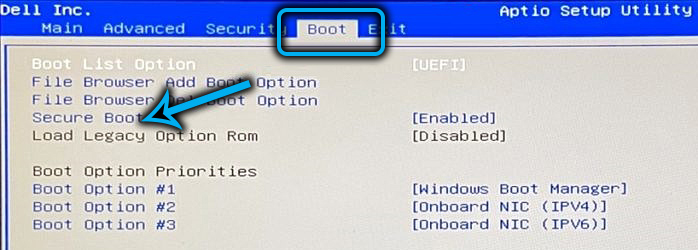
Kui teie otsingud ebaõnnestuvad, tuleb tõenäoliselt parameeter ise aktiveerida, kuid siin aitab ainult emaplaadi või Interneti kaubamärgiga dokumentatsioon. Viimasel juhul peate määrama oma parlamendiliikme mudeli, näiteks kasutades sisseehitatud utiliiti MSINFO32, mida oleme juba maininud, jaotises "Süsteemteave".
Leides turvalist alglaadimisparameetrit, jääb selle aktiveerida, määrates lubatud väärtuse ja väljudes UEFI seadetest, säilitades samal ajal tehtud muudatused.
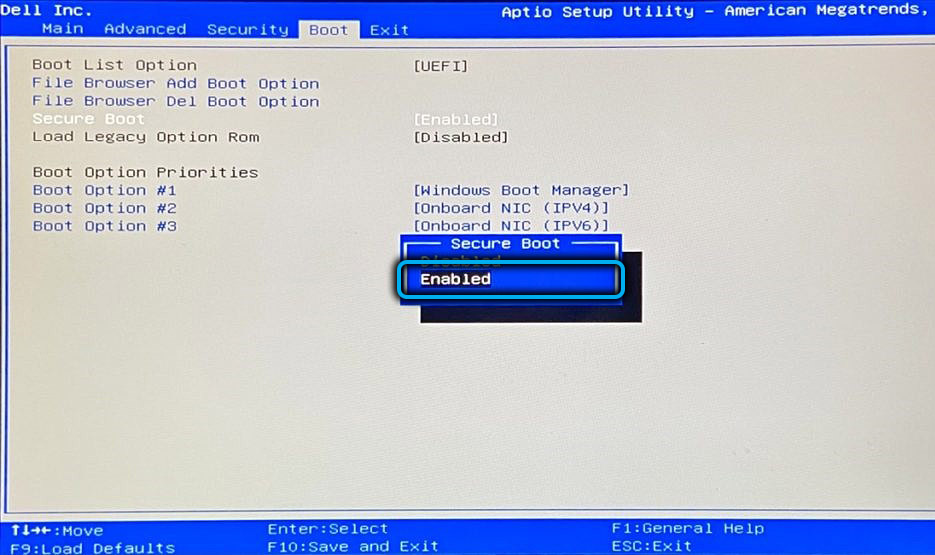
Ohutu laadimise ühendamine
Kui teil on “tosin”, peate võib -olla installima Windowsi või Linuxi nooremad versioonid. Cocure Boo variandiga ei saa te seda teha. Ohutu allalaadimine võib muutuda takistuseks mõne videoadapteri või muu "raua" toimimisele, eriti kui see seade pole varustatud digitaalse allkirjaga ja see määratakse laadimisel ebausaldusväärseks. OS -i enda laadimine on katkestatud.
Nii et nendel juhtudel tuleb turvaline alglaadimine välja lülitada. Windowsi turvalise laadimisfunktsiooni väljalülitamiseks on ka kaks võimalust, neid on ka kaks parameetrite ja UEFI sätete kaudu. Kõik, mida peate tegema, on kasutada ülalkirjeldatud juhiseid ja viimases etapis muuta turvalise alglaadimisparameetri väärtus puuetega.
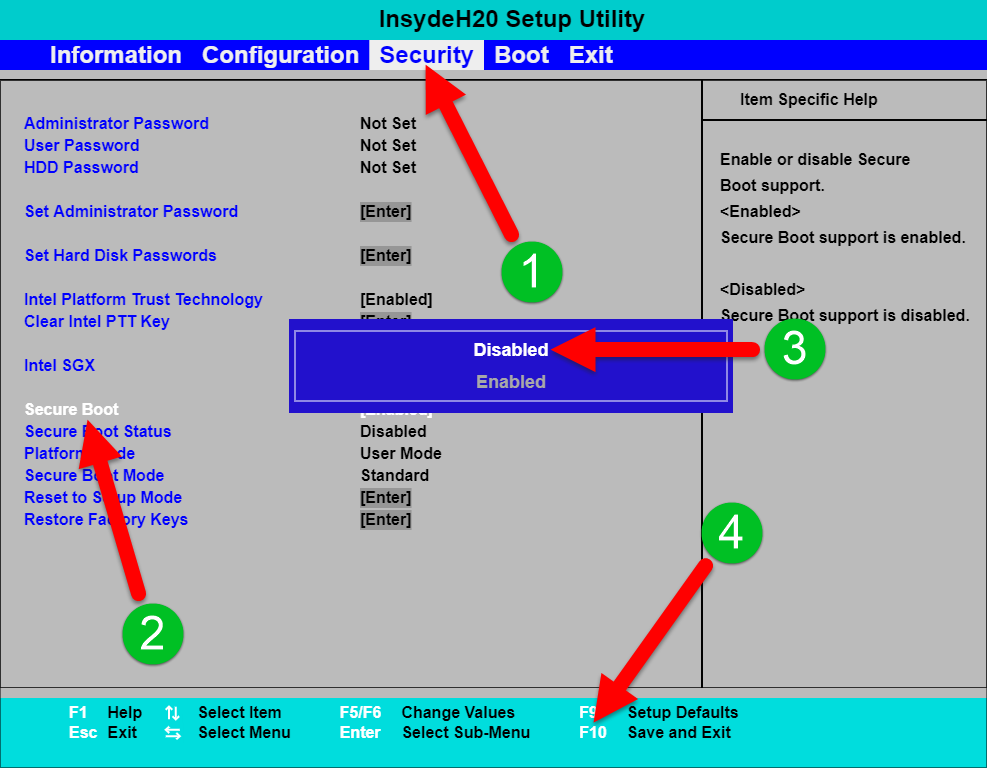
Järeldus
Turvalise alglaadimise kaasamine on lihtne ülesanne. Kas Windows 11 saab töötada ilma selle funktsioonita? Päris opsüsteemi installimisel on seda tõesti vaja. Kuid võrk on juba postitatud, kuidas OS -i installimisel sellisest tšekist mööda hiilida, ja neid meetodeid saab kasutada nende arvutite jaoks, mille BIOS ei toeta ohutut laadimist.
- « Miks algab BIOS, kui arvuti on sisse lülitatud ja kuidas probleemi lahendada
- Windowsi kausta eemaldamine.Vana Windows 11 »

